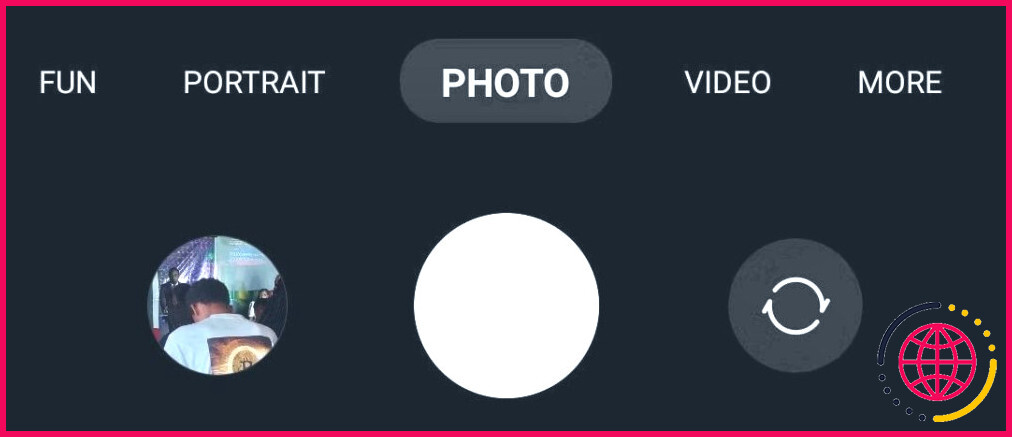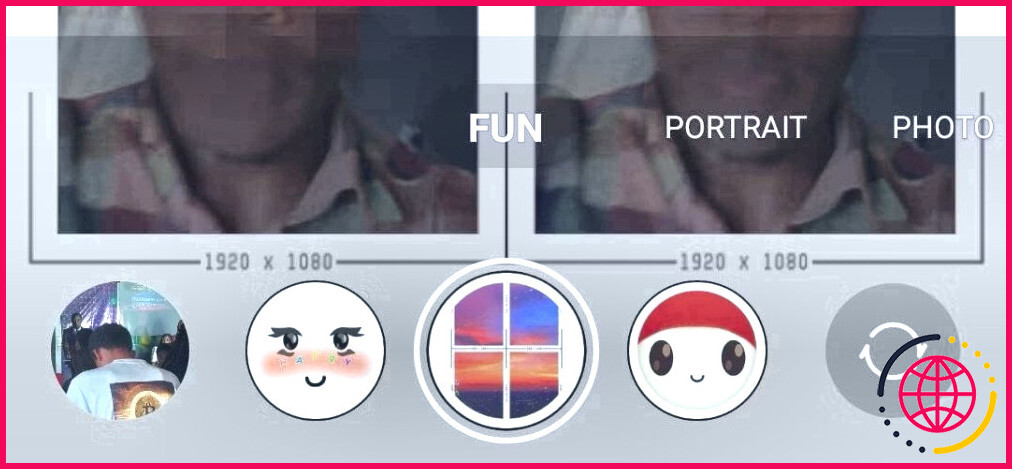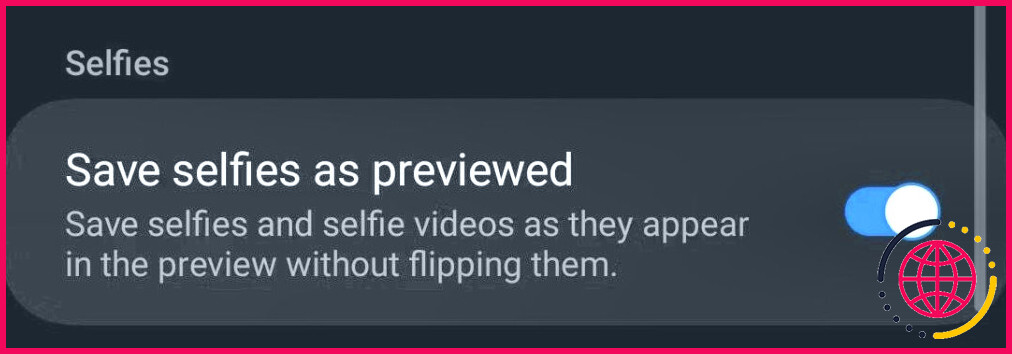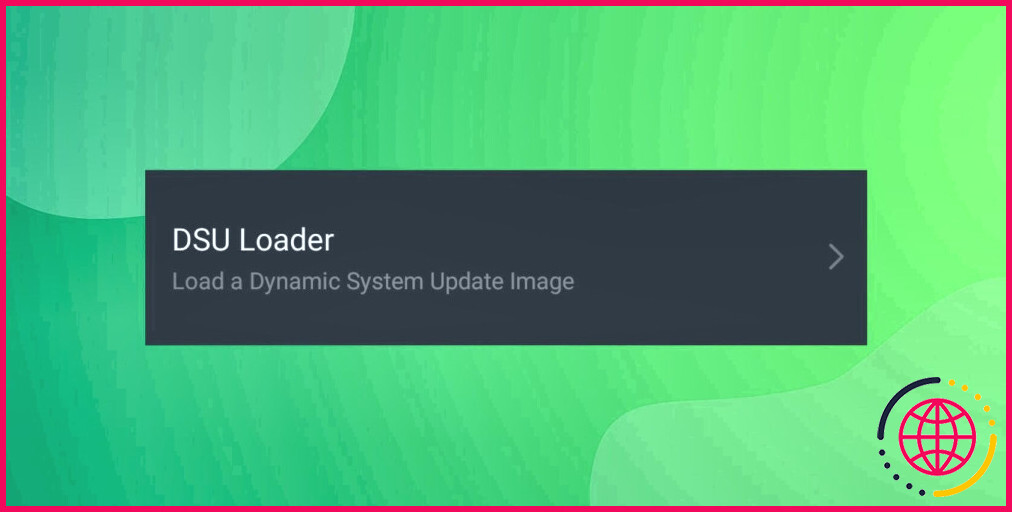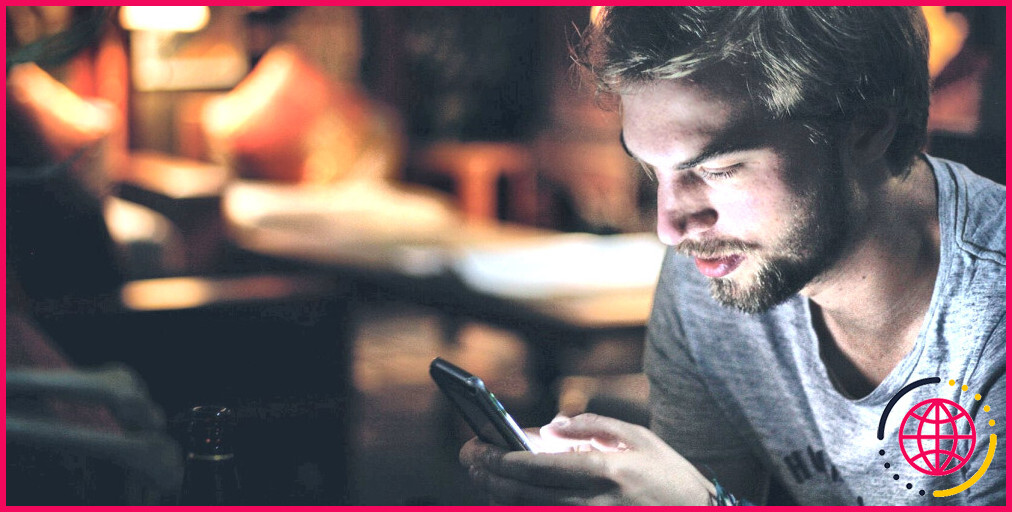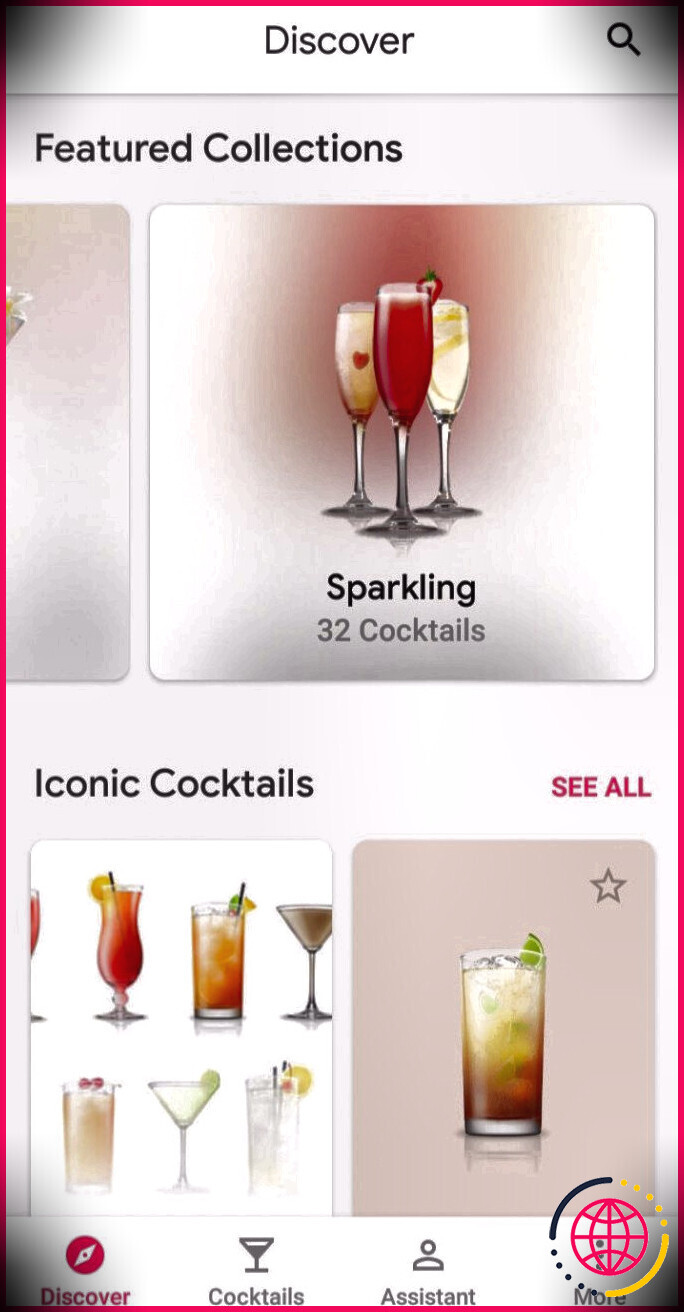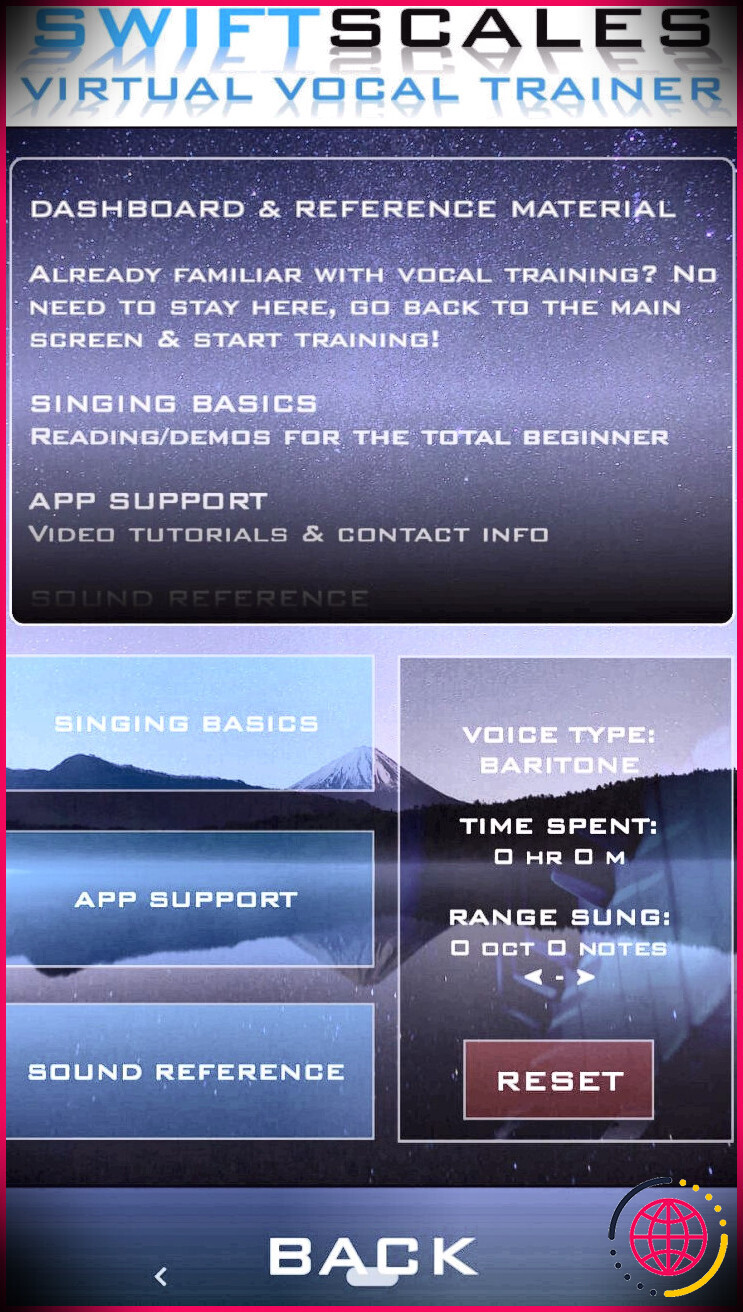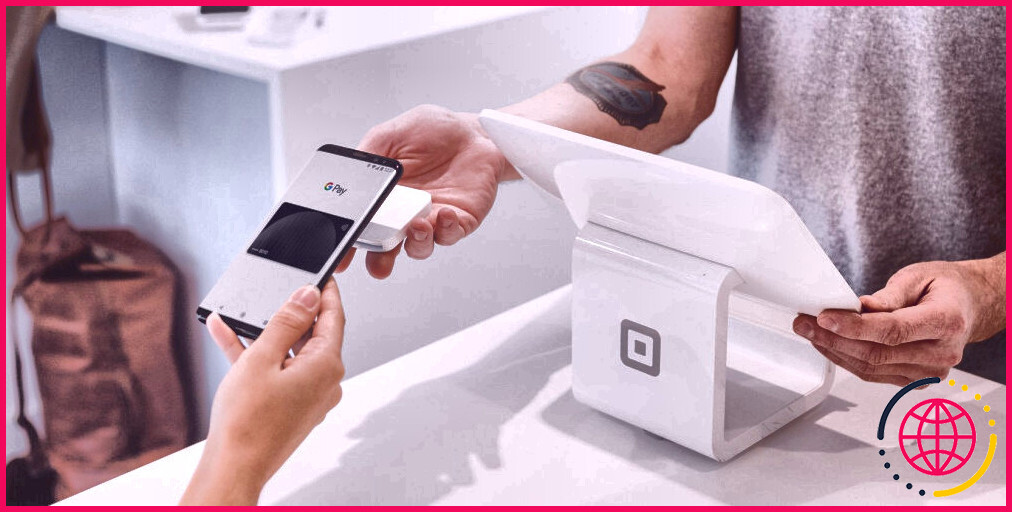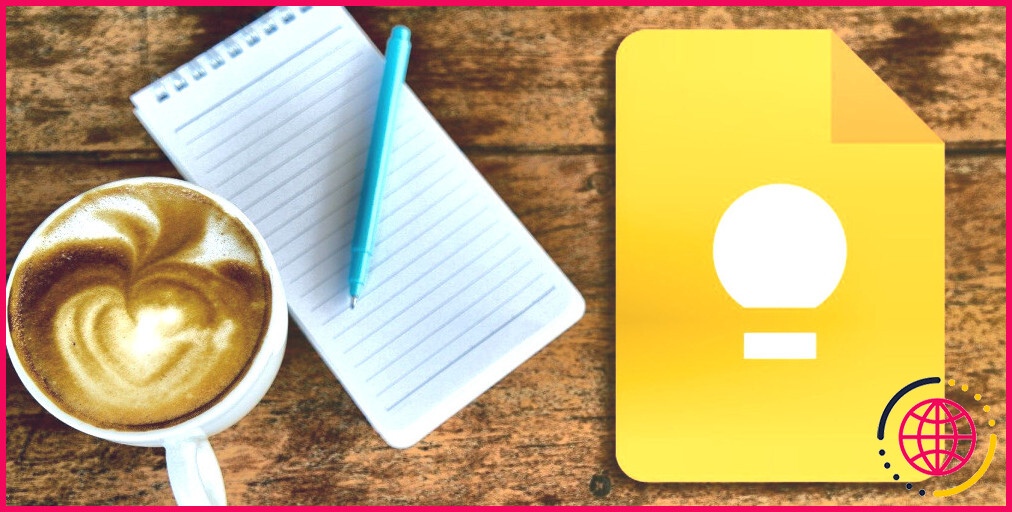Comment prendre un selfie sur les téléphones Samsung
Les selfies sont un excellent moyen d’immortaliser votre humeur, votre tenue, votre environnement ou simplement votre visage. Mais prendre un bon selfie peut s’avérer difficile, surtout si vous ne connaissez pas bien les fonctions de l’appareil photo de votre téléphone. Et sur les téléphones Samsung Galaxy, il y a beaucoup de fonctions à explorer.
Voyons comment prendre des selfies sur votre téléphone Samsung.
Comment prendre un selfie sur votre téléphone Samsung
Pour prendre un selfie sur votre téléphone Samsung, suivez les étapes suivantes :
- Ouvrez l’application Appareil photo sur votre téléphone.
- Appuyez sur la touche changer d’appareil photo dans le coin inférieur droit de l’écran pour basculer vers la caméra frontale.
- Ajustez l’angle et la position de votre téléphone jusqu’à ce que vous trouviez une pose flatteuse et confortable. Passez du mode photo au mode portrait pour voir ce qui convient le mieux.
- Appuyez sur le bouton de l’obturateur sur l’écran ou appuyez sur le bouton de volume sur le côté de votre téléphone pour prendre la photo.
- Vous pouvez également utiliser l’option de minuterie pour retarder l’obturateur de 2, 5 ou 10 secondes. Pour ce faire, appuyez sur l’icône de la minuterie en haut de l’écran et sélectionnez la durée souhaitée.
Voilà, c’est fait. Pour revoir votre photo, balayez l’écran vers la gauche ou appuyez sur la vignette dans le coin inférieur gauche de l’écran.
Obtenez de meilleurs selfies avec votre appareil photo Samsung
L’appareil photo Samsung offre de nombreuses fonctionnalités supplémentaires que vous pouvez utiliser pour prendre de meilleurs selfies. Leur disponibilité peut dépendre du modèle de téléphone que vous utilisez et de la version du logiciel One UI, mais la plupart des grands téléphones Samsung les auront toutes.
Lentilles Snapchat
Les lentilles Snapchat sont populaires pour une raison : elles sont amusantes. Samsung prend en charge l’utilisation des lentilles Snapchat directement dans votre application appareil photo. Pour utiliser les lentilles Snapchat dans votre appareil photo Samsung, procédez comme suit :
- Ouvrez l’application Appareil photo sur votre téléphone et appuyez sur Fun à l’extrême gauche du mode appareil photo.
- Balayez vers la gauche ou la droite sur le bouton de l’obturateur pour parcourir les différents objectifs.
- Choisissez un objectif que vous aimez, puis appuyez sur le bouton de l’obturateur pour prendre une photo avec cet objectif.
Prendre des photos à l’aide de commandes vocales
Si vous souhaitez prendre des selfies sans toucher votre téléphone, vous pouvez utiliser des commandes vocales pour contrôler votre appareil photo à distance. Pour prendre des selfies avec des commandes vocales, procédez comme suit :
- Ouvrez l’application Appareil photo et appuyez sur l’icône des paramètres dans le coin supérieur gauche de l’écran.
- Faites défiler vers le bas et appuyez sur Méthodes de prise de vue.
- Basculez sur Commandes vocales.
- Pour prendre une photo, dites « Sourire », « Fromage », « Capturer » ou « Tirer ».
Empêchez votre téléphone de retourner ou de refléter vos selfies
Parfois, lorsque vous prenez un selfie avec votre téléphone Samsung, vous pouvez remarquer que la photo est inversée horizontalement par rapport à l’image que vous aviez avant de prendre la photo. Cela se produit lorsque votre téléphone enregistre les selfies tels qu’ils ont été capturés par le capteur de l’appareil photo, et non tels qu’ils apparaissent à l’écran. Si vous souhaitez enregistrer les selfies tels qu’ils sont prévisualisés, procédez comme suit :
- Ouvrez l’application Appareil photo et allez à Paramètres de l’appareil photo.
- Faites défiler vers le bas et trouvez l’option qui dit Enregistrer les selfies comme prévisualisés et activez-la.
Ajoutez ou supprimez les filigranes de votre selfie
Certains téléphones Samsung vous permettent d’ajouter des filigranes à vos photos. Les filigranes sont de petits textes qui affichent des informations telles que la date, l’heure, le lieu ou le nom de l’appareil sur vos photos. Si vous souhaitez ajouter ou supprimer les filigranes de vos selfies, procédez comme suit :
- Ouvrez votre Paramètres de l’appareil photo.
- Appuyez sur la touche Filigrane .
- Activez ou désactivez cette option selon que vous souhaitez ajouter ou supprimer les filigranes de vos photos. Dans la plupart des cas, il est préférable de la désactiver.
Prendre des selfies avec votre téléphone Samsung
Prendre des selfies avec votre téléphone Samsung est facile et amusant une fois que vous savez comment utiliser les fonctions et les paramètres de l’appareil photo. En suivant les étapes décrites ci-dessus, vous pouvez prendre des selfies qui impressionneront tous ceux qui les verront. Vous pouvez également utiliser les fonctions supplémentaires disponibles sur l’appareil photo pour prendre des photos encore meilleures.
Comment prendre un selfie sur un Samsung sans toucher l’écran ?
Comment prendre des selfies en utilisant la fonction Show Palm sur mon téléphone Samsung ? 1 Allez dans l’application Appareil photo.2 Tapez sur Paramètres.3 Sélectionnez Méthodes de prise de vue.4 Activez Show Palm.5 Une fois activé, retournez à votre appareil photo et prenez un selfie en utilisant votre paume.6 Vous pouvez ensuite aller dans votre Galerie et voir le selfie que vous venez de prendre.
- 1 Accédez à l’application Appareil photo.
- 2 Tapez sur Paramètres.
- 3 Sélectionnez Méthodes de prise de vue.
- 4 Basculez sur Afficher le palmier.
- 5 Une fois l’option activée, retournez à votre appareil photo et prenez un selfie en utilisant votre paume.
- 6 Vous pouvez ensuite vous rendre dans votre Galerie et visualiser le selfie que vous venez de prendre.